
时间:2020-09-02 03:22:50 来源:www.win10xitong.com 作者:win10
电脑已经成为了大家生活中不可或缺的东西,而且基本上所有的用户电脑都安装了windows系统,操作系统的过程中往往会遇到一些问题,就比如win10如何禁用superfetch的情况,很多网友都没有关于win10如何禁用superfetch的问题的处理经验,如果你暂时身边没有懂这方面的人才处理这个win10如何禁用superfetch问题按照这个步骤去处理就行了:1、右键点击Windows10桌面左下角的开始按钮,在弹出菜单中选择“运行”菜单项。2、在打开的运行窗口中,我们输入命令services.msc,然后点击确定按钮就行了。如果你想要知道如何具体处理话,那就和小编一起来看看下面的处理方式。
解决方法:
1、右键点击Windows10桌面左下角的开始按钮,在弹出菜单中选择“运行”菜单项。
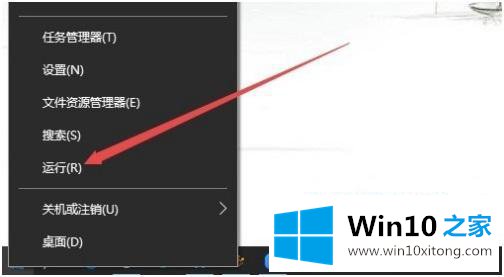
2、在打开的运行窗口中,我们输入命令services.msc,然后点击确定按钮。
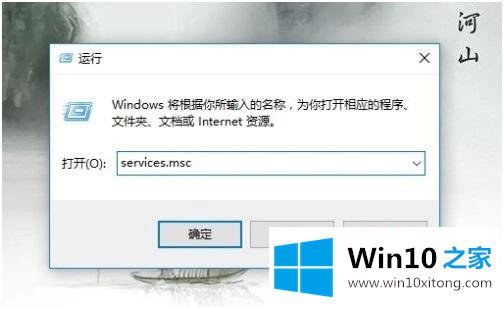
3、这时会打开Windows服务窗口,在服务列表中找到superfetch服务一项。

4、双击打开superfetch服务的属性窗口,然后点击停止按钮。
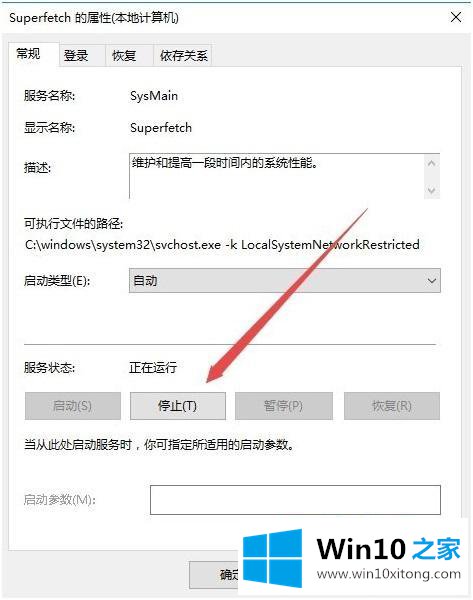
5、这时会出现停止服务的进度条,一会该服务就会停止了。
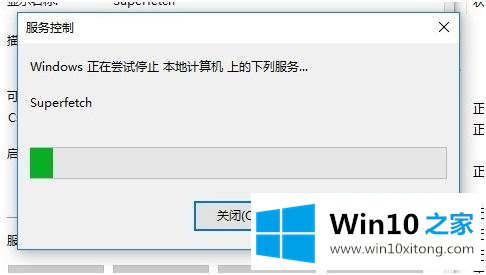
6、接着在服务类型下拉菜单中选择禁用一项,最后点击确定按钮,这样以后就不会再启用该服务了。
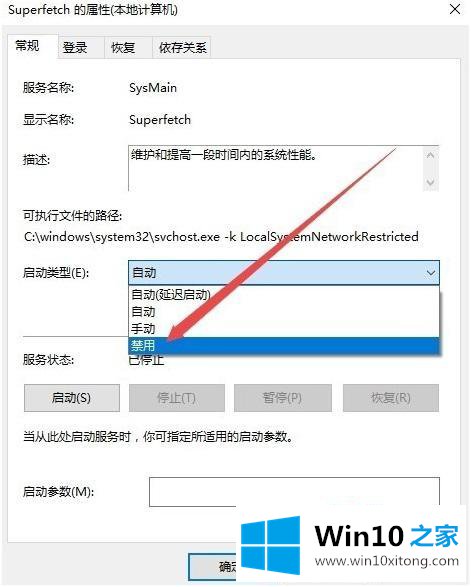
以上就是win10系统禁用superfetch服务的方法步骤,有想启动该服务的话,也可以按上面的方法步骤来操作。
以上内容就是告诉了大家win10如何禁用superfetch的处理方式,小编今天非常感谢各位对本站的支持,谢谢。